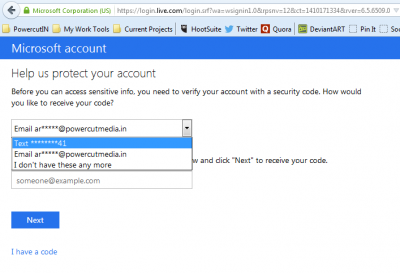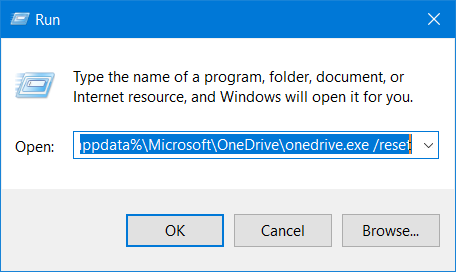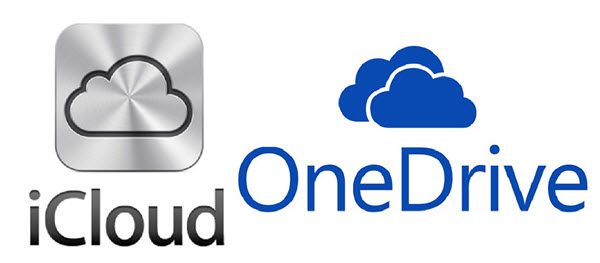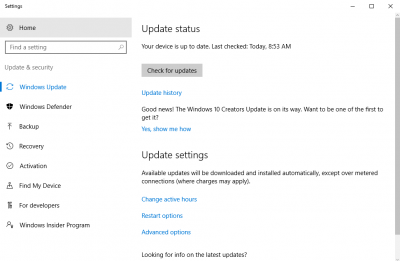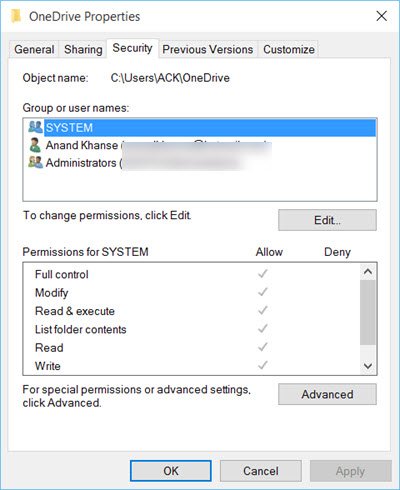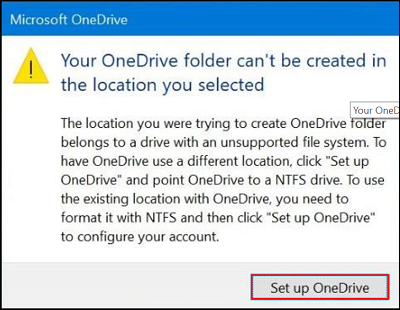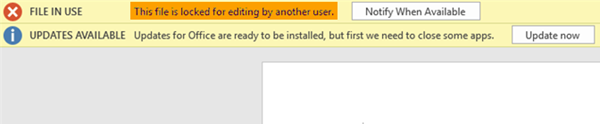Приложение «Фотографии» в Windows 10 по умолчанию отображает все изображения, расположенные в разных папках на ПК. Хотя это кажется удобным вариантом для некоторых, некоторым это может не понравиться. Если вы хотите, вы можете настроить приложение, чтобы не отображать изображения в какой-либо конкретной папке. Вы также можете настроить отображение или скрытие изображений OneDrive. Давайте посмотрим, как добавить или удалить папки из приложения «Фотографии».
Исключить или скрыть изображения из определенной папки
Если вы не хотите, чтобы изображения из определенной папки отображались приложением «Фото», запустите приложение «Фотографии» и выберите «Настройки» в меню приложения «Фото».
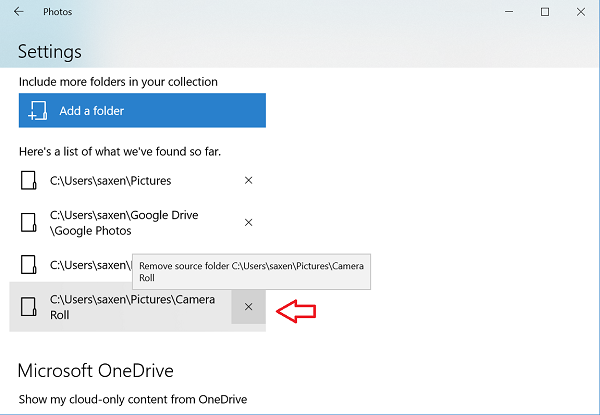
Затем в разделе ources Источники simply просто выберите папку, изображения которой вы не хотели бы отображать в разделе «Приложение для фотографий», и нажмите кнопку «x», чтобы поставить отметку напротив нее.
Приложение Stop Photos для отображения изображений OneDrive
Если вы используете учетную запись Microsoft Account для входа в Windows 10, то приложение «Фото» по умолчанию отображает все изображения, сохраненные в учетной записи OneDrive и находящиеся в другом месте на вашем ПК. Но вы можете изменить это и запретить отображение изображений OneDrive.
Для этого запустите приложение Windows 10 Photos. Выберите меню (отображается 3 точки) и выберите «Настройки».
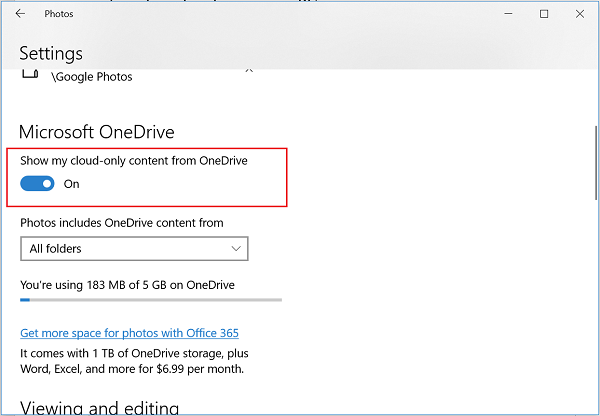
Затем перейдите в раздел Microsoft OneDrive и отключите параметр Показать мой облачный контент из учетной записи OneDrive , как показано на снимке экрана, чтобы приложение «Фотографии» не показывало ваши изображения из OneDrive.
Кроме того, если вы используете Локальную учетную запись пользователя в Windows 10, вы можете настроить приложение «Фото» для демонстрации изображений OneDrive. За это,
Просто откройте приложение «Фотографии», перейдите в «Настройки» и в разделе «Microsoft OneDrive» переместите ползунок, чтобы включить параметр «Показывать мой облачный контент из учетной записи OneDrive». Мгновенно появится диалоговое окно входа в OneDrive.
Введите данные для входа в OneDrive и нажмите кнопку входа.
Наконец, выберите, хотите ли вы видеть изображения из папки изображений OneDrive или всех папок в вашей учетной записи OneDrive. На странице, в дополнение к изображениям, будет отображаться занимаемое в настоящее время пространство и общий объем пространства, доступного в вашей учетной записи OneDrive.
Вот и все!